Att skapa en videodisk är inte riktigt så svårt om du har rätt programvara till hands. Det är dock viktigt att ta hänsyn till några av nyanserna i inspelningsprocessen.
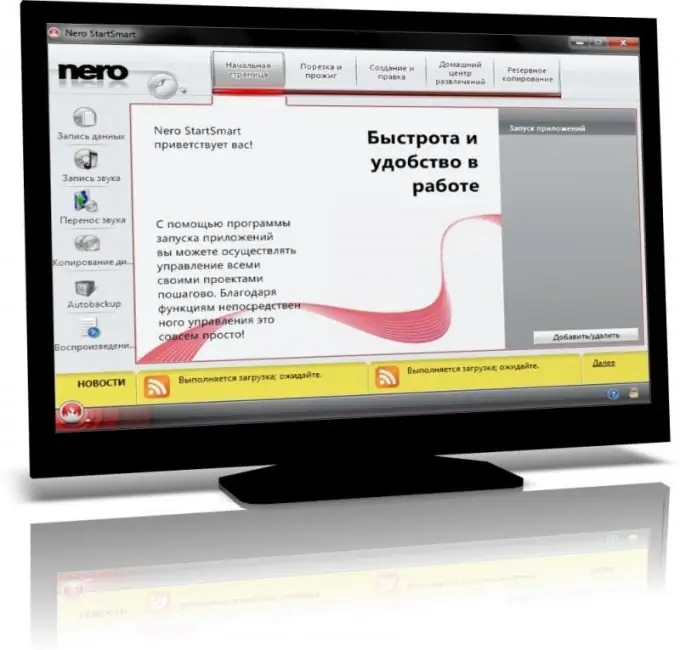
Nödvändig
NeroVision-program
Instruktioner
Steg 1
Ladda ner Nero-programmet och se till att NeroVision ingår i listan över verktyg. Utför installationen enligt instruktionerna i installationsmenyn, utför filassociation för att ytterligare öppna vissa dataformat med det nya programmet.
Steg 2
Öppna Nero Vision. Välj den partition som matchar din skivtyp. Du ser menyn Skapa DVD-skiva, välj Skapa DVD-video. Var försiktig, vissa objekt har liknande namn.
Steg 3
Leta reda på området för att lägga till filer i projektfönstret som visas. Klicka på + -ikonen och klicka på den. Gå till katalogen där du behöver spela in videofiler, välj dem och klicka på "Lägg till i projekt". Om du behöver lägga till flera filer markerar du dem genom att trycka på Ctrl samtidigt.
Steg 4
Använd också en annan metod för att lägga till filer, för att göra detta, öppna helt enkelt mappen med dem och dra dem till listområdet i projektet med vänster musknapp. Se till att det finns tillräckligt med diskutrymme för att registrera hela mängden information. För detta, se längst ner i projektfönstret i en speciell skala som visar mediets fyllighet.
Steg 5
Redigera menyn som visas när skivan laddas. Du kan göra detta efter eget gottfinnande genom att välja de tillgängliga mallarna i förväg eller skapa dina egna.
Steg 6
Byt namn på videorna om det behövs. För att göra detta dubbelklickar du bara på vänster musknapp på den position du vill korrigera och anger ett nytt namn. Om du behöver ytterligare parametrar, öppna motsvarande meny med deras inställningar. Här kan du anpassa bakgrunden, teckensnittet, ljudet och mer.
Steg 7
Öppna förhandsgranskningen, om allt passar dig, bränn projektet till hårddisken efter att ha konfigurerat processparametrarna tidigare.






